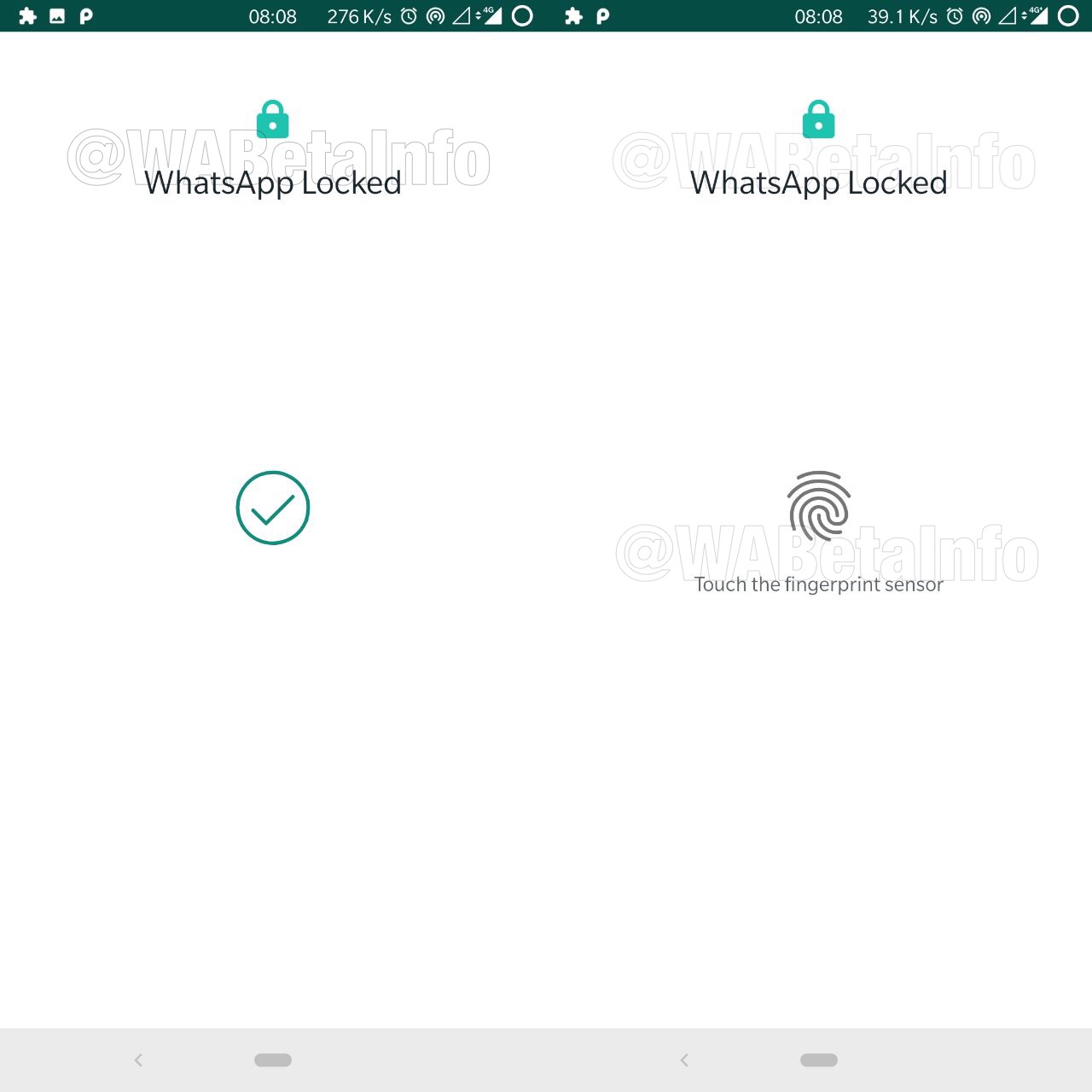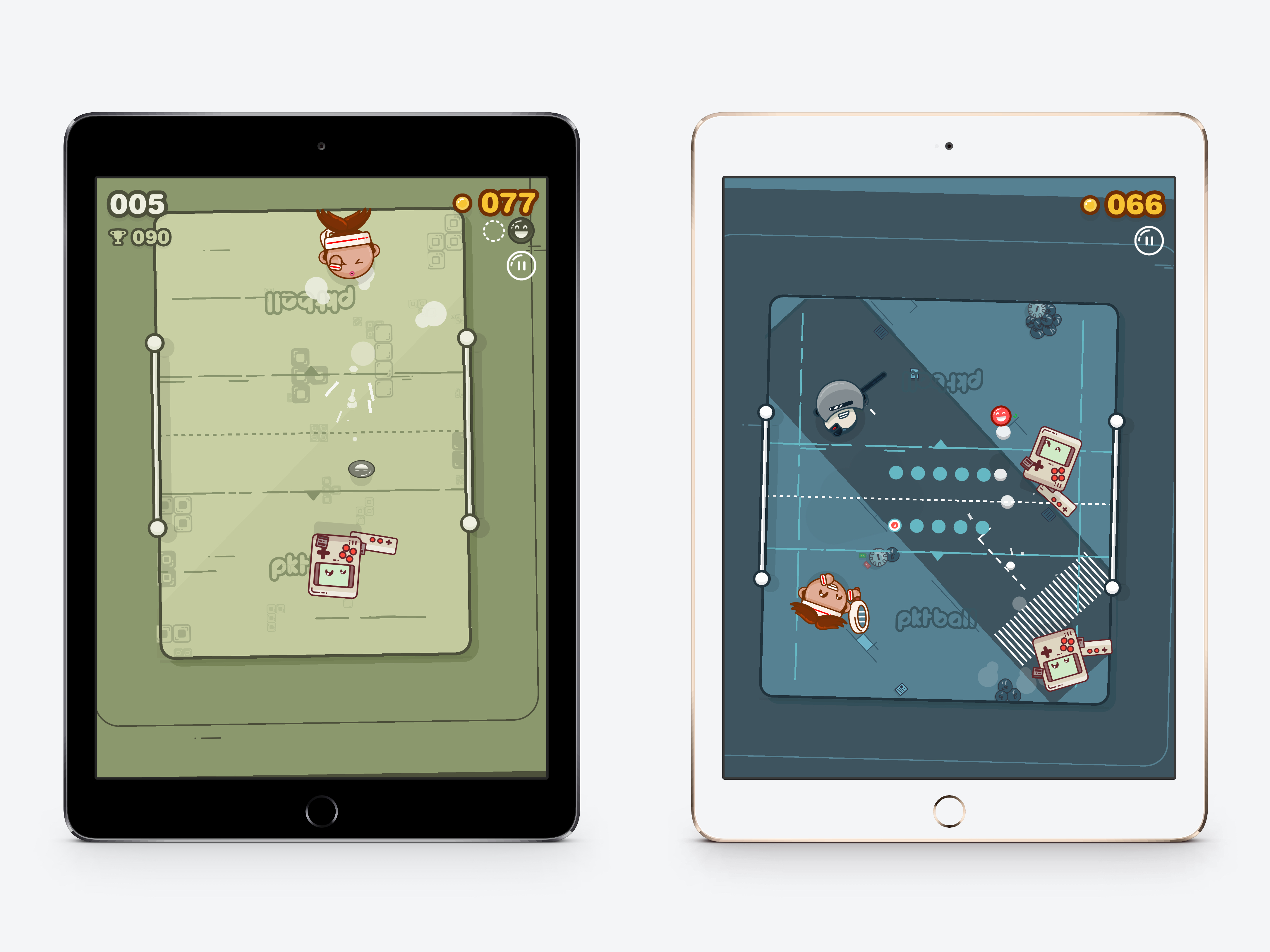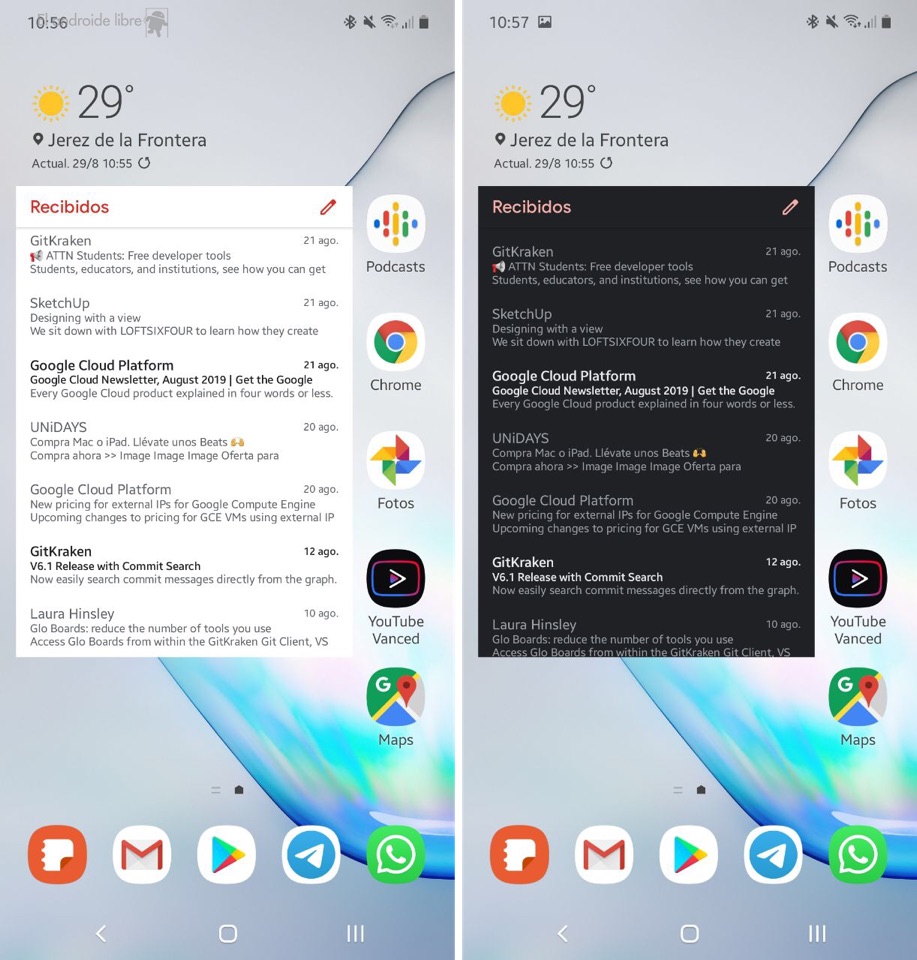Cara Memasang Pratinjau Pengembang Android 11 pada Pixel Anda
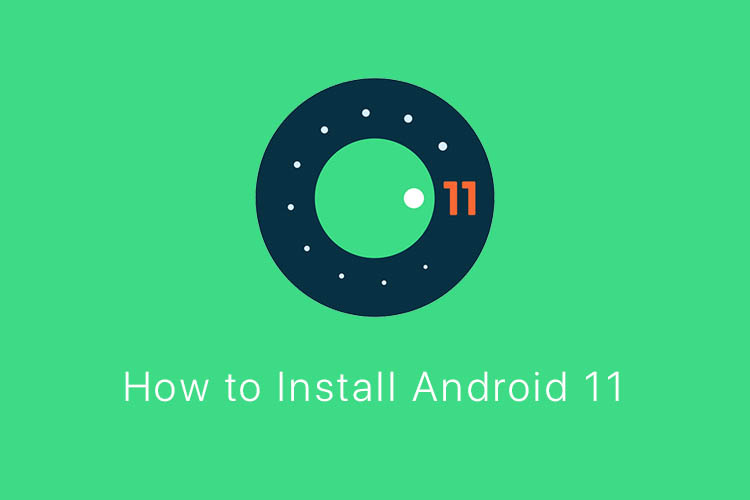
Google mengejutkan kita semua dengan rilis Pratinjau Pengembang Android 11 yang lebih awal dari yang diharapkan tadi malam. Namun, gambar pratinjau hanya dimaksudkan untuk Pixel smartphones, tidak termasuk Pixel dan Pixel XL asli. Jadi, jika Anda tidak sabar untuk mencoba semua fitur baru yang sedang dikerjakan Google, berikut adalah cara memasang Android 11 di ponsel Anda.
Note: Ini adalah pratinjau pengembang dan kemungkinan besar akan memiliki bug. Perangkat lunak bisa macet, dan data Anda mungkin hilang. Tidak disarankan (oleh Google, atau oleh kami) untuk menginstal perangkat lunak ini pada driver harian Anda. Lanjutkan dengan hati-hati, dan dengan risiko Anda sendiri.
Android 11 Pratinjau Pengembang Perangkat yang Didukung
Android 11 DP1 mendukung yang berikut ini smartphones:
Cara Memasang Android 11 di Ponsel Anda Segera
Ada dua cara Anda dapat menginstal Android 11 di ponsel Pixel yang kompatibel. Anda dapat menggunakan metode pertama jika Anda belum membuka kunci bootloader di ponsel Anda, dan jika Anda memiliki Pixel dengan bootloader yang tidak terkunci, Anda harus menggunakan metode kedua.
Note: Menginstal Android 11 akan menghapus semua data Anda, jadi pastikan Anda telah mencadangkan semua file penting yang ada di ponsel Anda sebelum melanjutkan.
Instal Android 11 menggunakan ADB dan Sideload
Jika ponsel cerdas Pixel yang didukung Anda tidak memiliki bootloader yang tidak dikunci, Anda dapat dengan mudah memindahkan file pembaruan pada ponsel Anda untuk memperbaruinya ke Android 11 DP1. Begini caranya:
- Unduh file OTA untuk ponsel Anda dari tautan di atas, dan ekstrak ke folder tempat Anda menginstal ADB.
- Hubungkan ponsel Anda ke komputer Anda menggunakan kabel USB. Pastikan USB Debugging diaktifkan di dalam Opsi Pengembang di ponsel Anda, dan Anda telah mengetuk ‘Ya’ pada prompt di ponsel Anda yang meminta Anda untuk mengotorisasi koneksi.
- Buka prompt perintah (atau Terminal pada Mac) dan ketik perintah berikut
adb reboot recovery
- Ponsel Anda akan memasuki mode pemulihan. Pilih 'Menerapkan pembaruan dari adb' di ponsel Anda, lalu ketikkan perintah berikut
adb sideload
.zip
Pembaruan akan diinstal pada ponsel Anda. Setelah proses selesai (butuh sekitar 10 menit untuk menginstal pada Pixel 2 XL kami), cukup pilih ‘Sistem boot ulang sekarang’ di ponsel Anda dan itu akan boot dengan Android 11 Developer Preview 1 yang berjalan di atasnya.
Instal Android 11 menggunakan Fastboot (untuk Bootloaders Tidak Terkunci)
Jika ponsel Anda memiliki bootloader yang tidak dikunci, seperti unit Pixel 4 kami, Anda harus mem-flash gambar pabrik di ponsel Anda untuk memperbaruinya ke Android 11. Inilah cara Anda dapat melakukannya.
Note: Meskipun metode ini juga dapat bekerja pada macOS, dalam pengujian kami perintah fastboot gagal pada Mac. Kami akan merekomendasikan mem-flash gambar menggunakan a Windows mesin.
- Unduh gambar pabrik untuk ponsel Anda dari tautan ini dan ekstrak file ZIP ke lokasi di mana file ADB dan Fastboot berada di komputer Anda.
- Hubungkan ponsel Anda ke komputer Anda menggunakan kabel USB memastikan bahwa USB Debugging diaktifkan.
- Buka prompt perintah dan ketik perintah berikut
adb reboot bootloader
- Ini akan mem-boot ulang ponsel Anda ke dalam bootloader-nya. Sekarang, baru saja klik dua kali pada ‘flash-all.bat’ file di Windows komputer untuk menjalankannya. Di Mac, Anda harus menjalankan perintah "flash-all.sh" di dalam Terminal.
Prosesnya akan memakan waktu, tetapi setelah selesai, ponsel Anda akan boot ke Android 11.
Flash Android 11 di Pixel Anda Saat Ini
Sekali lagi, izinkan saya memperingatkan Anda bahwa ini adalah pratinjau pengembang, dan dapat menyebabkan ponsel Anda mogok, atau rusak, dan dapat menyebabkan hilangnya data juga. Jika itu adalah risiko yang siap Anda ambil, Anda dapat mengikuti langkah-langkah yang disebutkan di atas dan menginstal Android 11 Pratinjau Pengembang 1 di ponsel cerdas Anda.